「Excelの計算と、電卓の計算があわない」「しかたないので手打ちしてる」という声を聞きます。
その原因は端数処理であることが多いです。
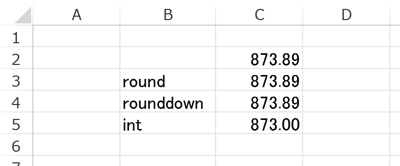
Excelには、見えていない数字がある
Excelでは、小数部分は表示されないことがあります。
次の3つは見た目が同じ数字で、このままだと問題ありませんが、
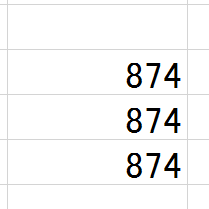
計算に使うと(×10)、その違いが影響してきます。
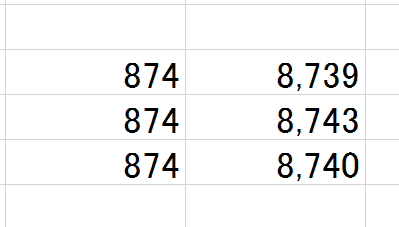
表示と異なり、実は、こういった数字が入っているのです。
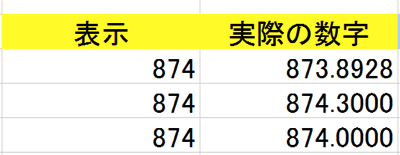
端数処理の種類
Excelで小数点以下を表示しない場合、小数第1位は四捨五入されます。
874.5717485→875
874.3184921→874
と表示されるのです。
正確に計算するために、関数で端数処理をする癖をつけましょう。
○切り捨て =ROUNDDOWN(数値、桁数)
小数第1位で切り捨てなら、=ROUNDDOWN(数値、1)
1,000円未満切り捨てなら、=ROUNDDOWN(数値、-3)
です。
○小数点以下を切り捨て =INT(数値)
私はこれをよく使います。入力も楽で、他の関数と組み合わせたときも読みやすいからです。
=INT(数値×5/105)で、税込金額から消費税額を計算できます。
ROUNDDOWNとの違いは、マイナスの数値のときです。
=ROUNDDOWN(-100.5,0)だと、ー100
=INT(-100.5)だとー101になります。
金額の場合なら問題にならないでしょう。
会計ソフトへの取り込みの際に、マイナス仕訳をしていると、端数処理後の結果が異なることもありますが、全体から見れば大きな影響ではありません。
○四捨五入 =ROUND(数値、桁数)
ROUNDOWNと同様に桁数も指示します。
端数処理をするタイミングは計算過程、計算結果の2回
この端数処理で気をつけなければいけないのは、タイミングです。
計算過程、計算結果の2つのタイミングで端数処理をしないと、電卓の計算と合わなくなる可能性があります。
たとえば、a÷b×cを計算する場合で、
実際の数字は、135.485, 87.7, 859.09
Excel表示上は、135, 87, 859
である場合を考えてみましょう。
電卓で検算するときは、Excelに表示されている数字で、135÷87×859と計算するはずです。
結果は、1,332.93103となり、端数を切り捨てて1,332と考えます。
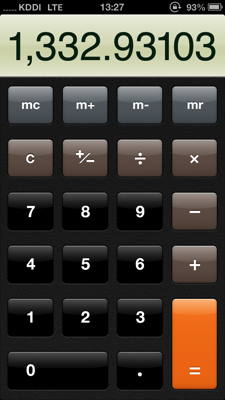
Excelで端数処理を全くやらない場合は、1,327。
過程(a、b、cのそれぞれ)のみを端数処理した場合は、1,333
過程も計算結果も端数処理した場合は、1,332となり、電卓と一致します。
(それぞれのセルの数式は、8行目から11行目に表示しています。青いセルが端数処理をしているセルです。)
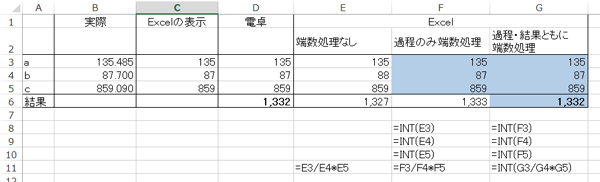
これでようやく電卓検算と一致するのです。
ミスをなくすのであれば、過程でも結果でも端数処理をするのがおすすめです。
※もう1つ、a/bを出した時点で端数処理をするケースもあります。その場合は、電卓検算時にも端数処理する必要があります。
事務所付近でおいしいお店を探しています。
最近見つけたのは、神保町のうどん屋、丸香。
なかなかおいしいです。
お昼時は結構な行列なので時間をずらした方がいいかと思います。
■著書
『税理士のためのプログラミング -ChatGPTで知識ゼロから始める本-』
『すべてをがんばりすぎなくてもいい!顧問先の満足度を高める税理士業務の見極め方』
ひとり税理士のギモンに答える128問128答
【インボイス対応版】ひとり社長の経理の基本
「繁忙期」でもやりたいことを諦めない! 税理士のための業務効率化マニュアル
ひとり税理士の自宅仕事術
リモート経理完全マニュアル――小さな会社にお金を残す87のノウハウ
ひとり税理士のセーフティネットとリスクマネジメント
税理士のためのRPA入門~一歩踏み出せば変えられる!業務効率化の方法~
やってはいけないExcel――「やってはいけない」がわかると「Excelの正解」がわかる
AI時代のひとり税理士
新版 そのまま使える 経理&会計のためのExcel入門
フリーランスとひとり社長のための 経理をエクセルでトコトン楽にする本
新版 ひとり社長の経理の基本
『ひとり税理士の仕事術』
『フリーランスのための一生仕事に困らない本』
【監修】十人十色の「ひとり税理士」という生き方
